K2 ingest einstellungen]-dialogfeld, Batch-erfassung im k2-clipformat, Seite 508 – Grass Valley EDIUS Pro v.6.5 Benutzerhandbuch
Seite 530
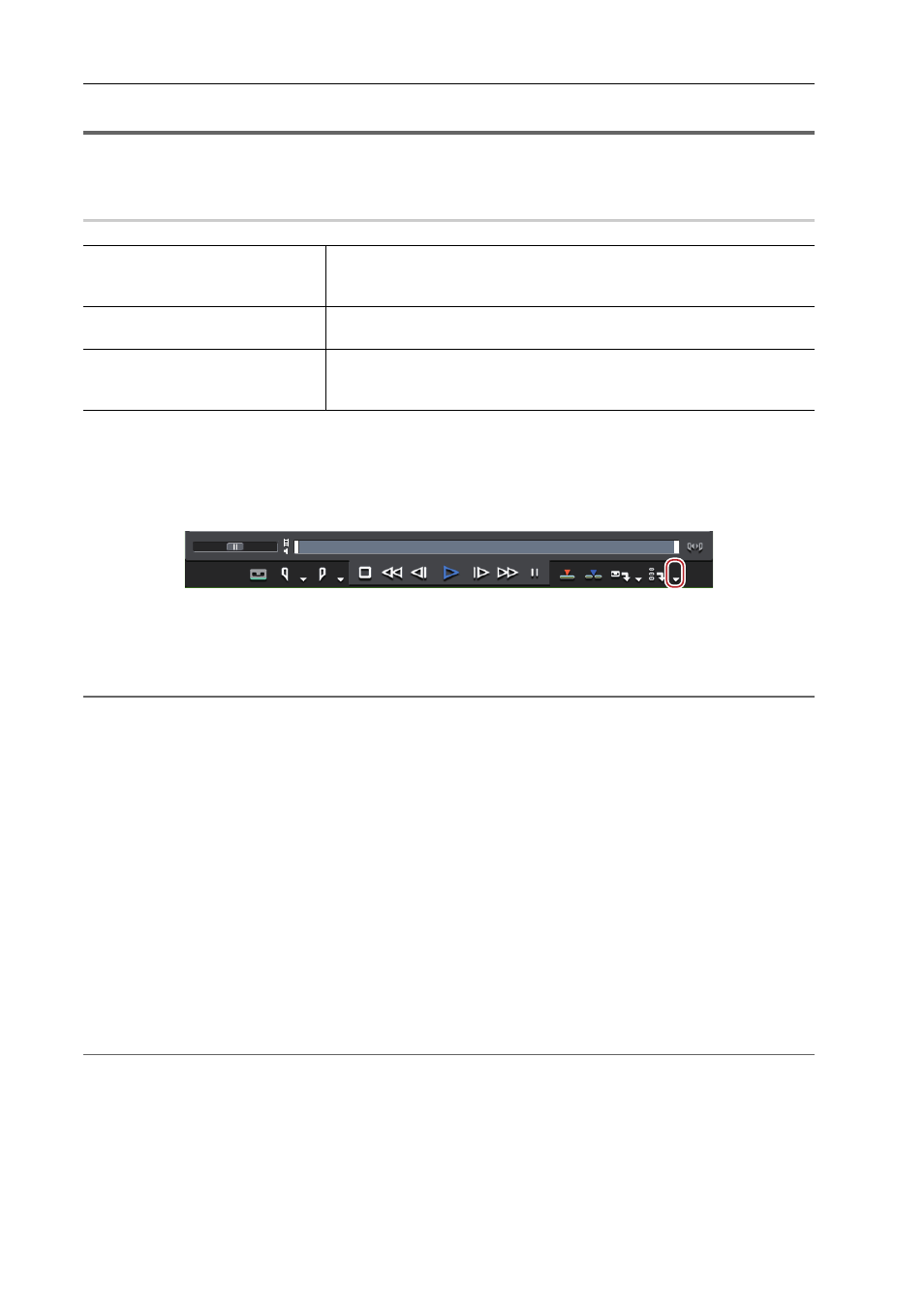
Wechselwirkung mit STRATUS
508
EDIUS - Referenzhandbuch
1
Hinweis
• Wenn nur Audio erfasst wurde, wird es nicht im Quell-Browserfenster als Clip angezeigt. Eine WAV-Datei wird im
Projektordner gespeichert.
[K2 Ingest Einstellungen]-Dialogfeld
0
Batch-Erfassung im K2-Clipformat
Im Folgenden wird erklärt, wie die Batch-Erfassung von Quellen im K2-Clipformat durchgeführt wird.
1 Klicken Sie auf die [Zu Batch-Erfassungsliste hinzufügen]-Listenschaltfläche auf dem Player.
2 Klicken Sie auf [Batch-Capture].
Das [Batch-Capture]-Dialogfeld wird angezeigt.
[Batch-Capture]-Dialogfeld
2
Alternative
• Klicken Sie auf [Erfassung] in der Menüleiste und klicken Sie auf [Batch-Capture].
• Das Dialogfeld [Batch-Capture] anzeigen: [F10]
3 Wählen Sie eine Gerätevoreinstellung aus der [Eingabeeinstellungen]-Liste, die die Erfassung im
K2-Clipformat unterstützt.
Das [K2 Ingest Einstellungen]-Dialogfeld wird angezeigt.
[K2 Ingest Einstellungen]-Dialogfeld
4 Konfigurieren Sie die Einstellungen, einschließlich des Speicherorts und des Bandnamens für die zu
erfassende Quelle, und klicken Sie anschließend auf [OK].
5 Geben Sie die zu erfassende Quelle wieder und legen Sie die In- und Out-Punkte fest.
Wenn der In-Punkt vor dem Out-Punkt in der Timeline platziert wird, wird der Text in dieser Zeile rot angezeigt. Dieser
Bereich wird nicht erfasst.
3
•
Der In-Punkt und die Dauer können auch als Erfassungsbereich festgelegt werden. Klicken Sie nach Einstellen
des In-Punktes auf den [Dur]-Timecode auf dem Player, um die Dauer einzugeben und drücken Sie auf der
Tastatur auf [Eingabe].
6 Klicken Sie auf [Zu Batch-Erfassungsliste hinzufügen] im [Batch-Capture]-Dialogfeld.
2
Alternative
• Klicken Sie auf [Zu Batch-Erfassungsliste hinzufügen] im Player.
• Klicken Sie auf die Listenschaltfläche [Zu Batch-Erfassungsliste hinzufügen] im Player und klicken Sie auf [Video und
Audio].
• Zur Batch-Capture-Liste hinzufügen: [Strg] + [B]
7 Wiederholen Sie die Schritte 5 bis 6.
Wenn Sie die Gerätevoreinstellung ändern oder die Speicherorte/Bandnamen für die zu erfassenden Quellen ändern
möchten, wiederholen Sie die Vorgänge in den Schritten 3 bis 6.
[Server]
Wählen Sie den Speicherort für die im K2-Clipformat erfasste Quelle aus der
Liste.
[Bin]
Zeigt die Liste der Bins im Speicherort an, den Sie bei [Server] gewählt
haben. Wählen Sie den Bin zur Registrierung erfasster Clips.
[Bandname]
Um einen Bandnamen einzustellen, deaktivieren Sie [Verwenden Sie
User-Bit als Bandnamen] und geben einen Bandnamen ein. Sie können auch
zuvor eingegebene Bandnamen aus der Liste auswählen.